To spletno mesto uporablja piškotke s katerimi zagotovimo najboljšo mono uporabniško izkušnjo in piškotke s katerimi merimo obiskanost spletnega mesta. Podatki o piškotkih so shranjeni v vašem brskalniku in opravljajo funkcije, kot je merjenje časa obiska določene spletne strani. Več o piškotkih si lahko preberete tukaj.
V navodilih je opisana večina postavk ki se jih da nastaviti, vendar se ponavadi potrebuje le nekaj izmed teh. Pri vnosu dobavnice nas program najprej vpraša za številko. Če odpremo na dveh postajah v mreži dobavnico, program ponudi enaki številki, potem pa prvi kdor shrani, vzame to številko, druga pa se shrani pod naslednjo številko.
![]()
Zavihek 1 – Dobavnica
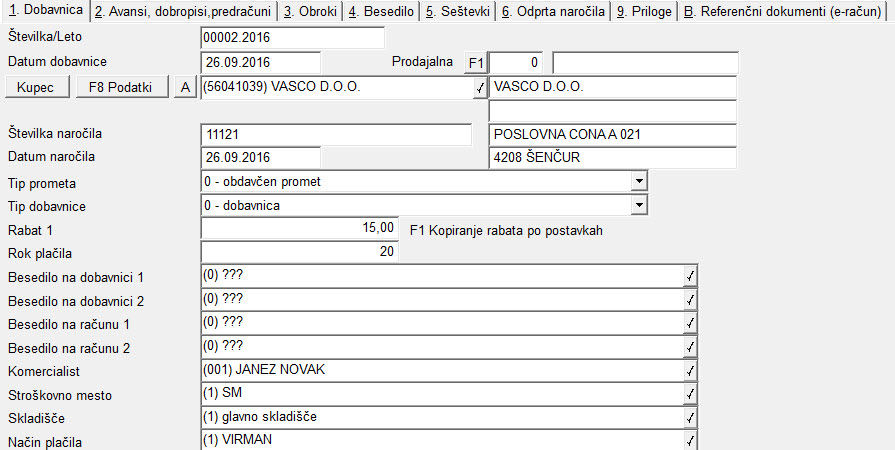
- Številka – sestavljena je iz zaporedne številke ter pike in letnice ki sta obvezen podatek. Možne so tudi črke v številki, ali avtomatska predpona. Posebnih znakov, čžš-jev,… se raje izogibajte.
- Datuma dobavnice (to je datum z katerim se bo zaloga razknjižila),
- Kupec – Obvezen podatek (izberemo iz šifranta in potrdimo, za lažje delo lahko za skok v šifrant kliknemo tipko F1). Poleg je gumbek F8 kjer si lahko ogledamo njegove podatke) Program lahko ob vnosu partnerja opozarja na zapadle fakture, odprte avanse ter prikaže opombe.
- Prodajalna (Če ima naš kupec več prodajaln, potem jo lahko izberemo iz šifranta in se bo namesto naziva in naslova kupca izpisal naziv ter naslov prodajalne na dokumentu, kasneje na računu pa oboje)
- Številka naročila kupca
- Datum naročila kupca
- Tip prometa (Izberite ustrezen tip prometa – pomembno za knjigo izdanih računov za DDV):
- 0 – obdavčen promet –Vsi artikli vsebujejo DDV
- 1 – oproščen pro.: brez pravice do odbitka DDV –Artikli so lahko z davkom ali brez
- 2 – oproščen pro.: izvoz in dobave s pravico do odbitka DDV
- 3 – neobdavčen promet s pravico do odbitka DDV
- 4 – oproščen pro.: dobave blage v EUR
- 5 – druga dobava blaga znotraj skupnosti (veljavna do 31.12.2007)
- 6 – oproščen pro.: tristranska dobava v EU
- 7 – oproščen pro.: prodaja blaga na daljavo v EU
- 8 – oproščen pro.:montaža in inst. blaga v EU
- 9 – neobdavčeno – Ne gre v DDV-O
- A – oproščen promet: dobava storitev v EU
- B – dobave blaga in storitev iz 76.a člena
- C – oproščen pro.: dobave blaga v EU po car.post. 42 in 63
- Tip dobavnice:
- 0-Dobavnica če delamo navadno dobavnico
- 1-Povratnica če delamo dobropis za vrnjeno blago. V drugem primeru je potrebno še vnesti na kateri račun se nanaša dobropis ter osnove za ddv na drugem zavihku.
- V glavo dobavnice je možno vnesti tudi številko in datum ročne dobavnice (dobavnice iz terena …).
- Rabat – (Možen vnos do 3 rabate za celo dobavnico ki se odštevajo od zmanjšane vrednosti, če je rabat vnešen na postavki, potem se upošteva rabat iz postavke).
- Rok plačila (na računu) lahko pa vnesemo tudi ->v naslednji vrstici
- Datum valute (plačila -na računu)
- Več besedil za izpis na dobavnici ali računu besedila se nahajajo v šifrantu besedil kjer jih lahko urejamo, izpišejo pa se pod postavkami in seštevkom dokumenta.
- Komercialist – (Komercialista vnašamo, če želimo izpis prodaje po komercialistih)
- Skladišče – vnašamo če uporabljamo več skladišč in če želimo ločevati zalogo, porabo… po skladiščih, če se uporablja eno samo skladišče potem skladišča ni potrebno vnašati.
- Stroškovno mesto – (Uporaba na izpisih,prenosu v glavno knjigo- možen je tudi vnos na postavki artikla)
- Denarna valuta in tečaj – (vnaša se samo če želimo izpis v tuji valuti.), za tolarski izpis ni potreben vnos.
- Način odpreme – šifrant možen izpis na dokumentu zaradi lažjega sledenja in priprave robe.
- Način plačila – šifrant možen izpis na računu…
- Tip zbirnega fakturiranja – (Vnesemo v primeru da želimo to dobavnico fakturirati zbirno kasneje z ostalimi dobavnicami.
- Svetuj ceno – Lahko svetuje ceno iz različnih šifrantov cen.
Zavihek 2 – Avansi, dobropisi, predračuni
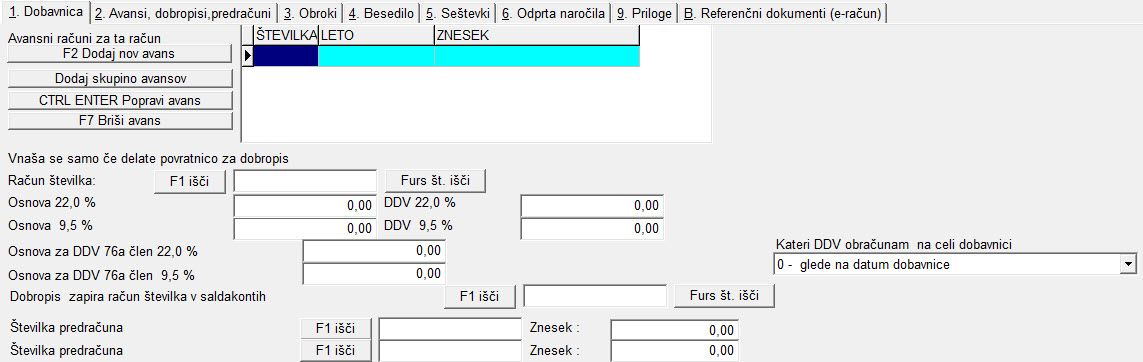
- Na drugem zavihku lahko vnašamo že prejete avanse tako, da se ti avansi upoštevajo na fakturi in se za ta znesek zmanjša znesek za plačilo – podatek bomo videli šele na računu.
- Če delamo povratnico, potem je na tem zavihku potrebno vnesti številko predhodnega računa, če pa tega ni v programu pa še osnovo in ddv.
- Če je bil račun plačan po predračunu, se lahko vnese številko le tega in spet se zmanjša postavka za plačilo.
- Drug način predplačila oziroma oprostitve plačila: tukaj imamo prosto vnosno polje, kjer lahko sami vnesemo način in znesek predhodnega plačila, kar se prav tako upošteva in izpiše na fakturi.
- Kateri DDV obračunam na dokumentu bi lahko izbrali, če bi delali dobropis za račun, ki je bil narejen s starimi DDV Stopnjami
Zavihek 3 – Obroki

Na tem zavihku lahko s pritiskom na gumb F8 – Razdeli znesek plačilo razdelimo na več obrokov, vsak s svojim datumom valute. Ti datumi se lahko upoštevajo pri izračunu zamudnih obresti.
Zavihek 4 – Besedilo
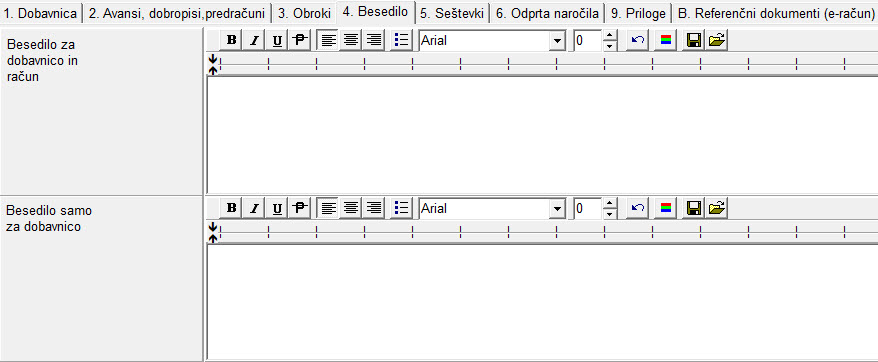
Dodatno besedilo na dokumentu lahko oblikujemo tudi tukaj podobno kot v ostalih programih za oblikovanje besedila, ta besedila pa lahko potem tudi shranimo in jih uporabimo v drugih dokumentih. Lahko izbiramo med vnosom samo na dobavnico in vnosom na dobavnico in račun.
Zavihek 5 – Seštevki
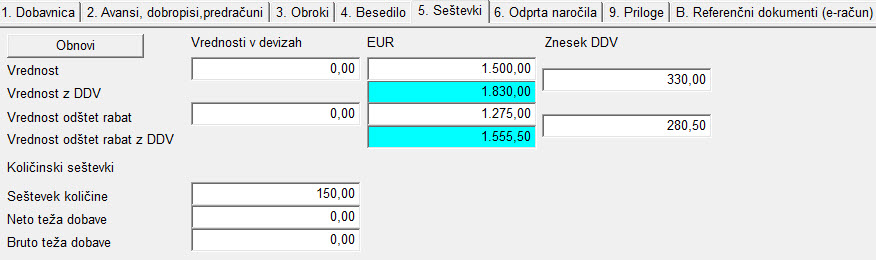
Prikaže končne seštevke dokumenta.
Zavihek 6 – Odprta naročila
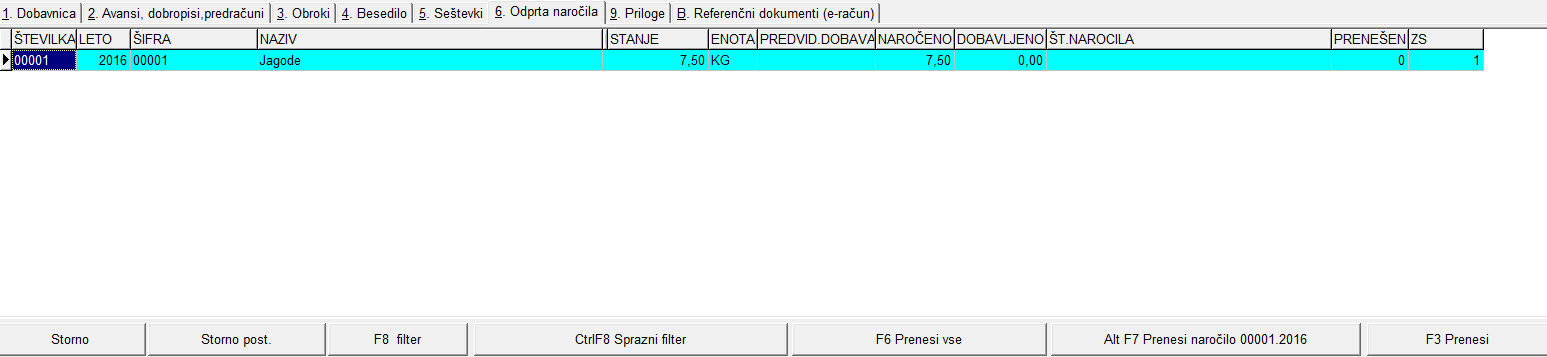
- Če vnašamo naročila kupcev potem lahko artikle za istega kupca prenesemo iz naročila na dobavnico, pri tem pa ostanejo neprenešeni artikli še vedno odprti v naročilu. Prenesemo lahko:
- [F6] vse artikle naenkrat
- [ALT+F7] naročilo številka xxx(številka naročila trenutno označenega artikla)
- [F3] Trenutno označen artikel
Stanje odprtih naročil se zmanjša ob shranitvi dobavnice, vsa odprta pa se ponovno prikažejo ob vnosu nove dobavnice.
- [F8] Filter ki pomaga pri prenosu iz določenih naročil.
- [CTRL+F8] Sprazni filter
- Storno – stornira postavko
Zavihek 9 – Priloge
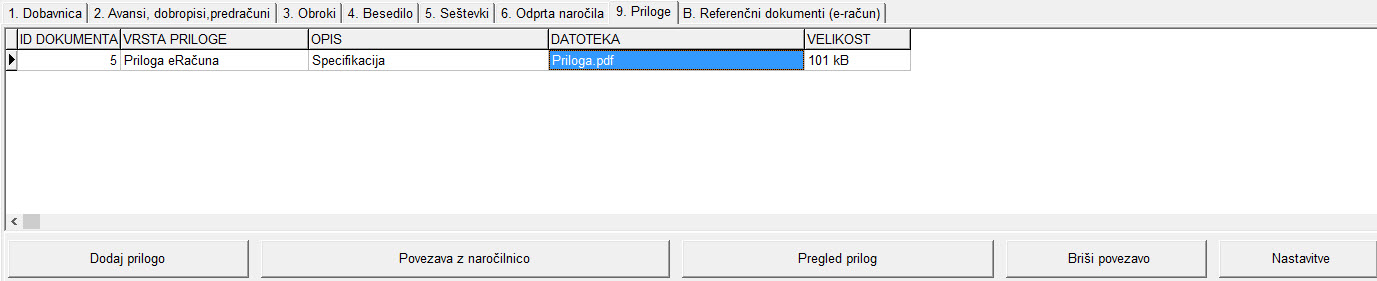
Na tem zavihku lahko dodamo priloge za katere želimo, da gredo naprej kot del eRačuna, kot tudi take priloge katere ne želimo, da gredo naprej kot del eRačuna. S klikom na gumb Dodaj prilogo se nam odpre okno za vnos nove priloge, kjer programu najprej povemo ali naj se priloga pripne eRačunu, to je opcija »2 – Priloga eRacuna« oziroma možnost »1 – Splošna priloga«, ki pomeni, da bo ta priloga sicer priložena (zaradi internih potreb), vendar kot del eRačuna ne bo šla naprej. Nato s klikom na gumb »Prebrskaj« poiščemo datoteko, ki jo želimo priložiti. Prilagamo lahko excelove, wordove, pdf, jpg ali bmp datoteke.
V kolikor uporabljate program KPFW in tam v okviru prejete pošte (meni 1.9) vnašate in skenirate prejeto pošto, med drugim pa tudi prejete naročilnice, lahko tu s klikom na gumb »Povezava na naročilnico«, povežete račun s pripadajočo naročilnico. S tem se bo slika naročilnice priložila računu in tako šla kot priloga eRačuna do kupca. Hkrati se bo ta naročilnica označila, da je že bila povezana na račun. To tudi pomeni, da s klikom na gumb Povezave na naročilnico dobite tiste naročilnice, ki ste jih prejeli od tega kupca, vendar jih še niste povezali na noben račun.
Zavihek B – Referenčni dokumenti

Zavihek izpolnjujemo v primerih, ko ga zahteva prejemnik:
- tip referenčnega dokumenta (podatek izberemo iz spustnega seznama npr. pogodba, naročilnica)
- številka referenčnega dokumenta (vpišemo številko npr. pogodbe, naročilnice)
- datum referenčnega dokumenta (vpišemo datum npr. pogodbe, naročilnice)
Vnos postavk na dobavnico
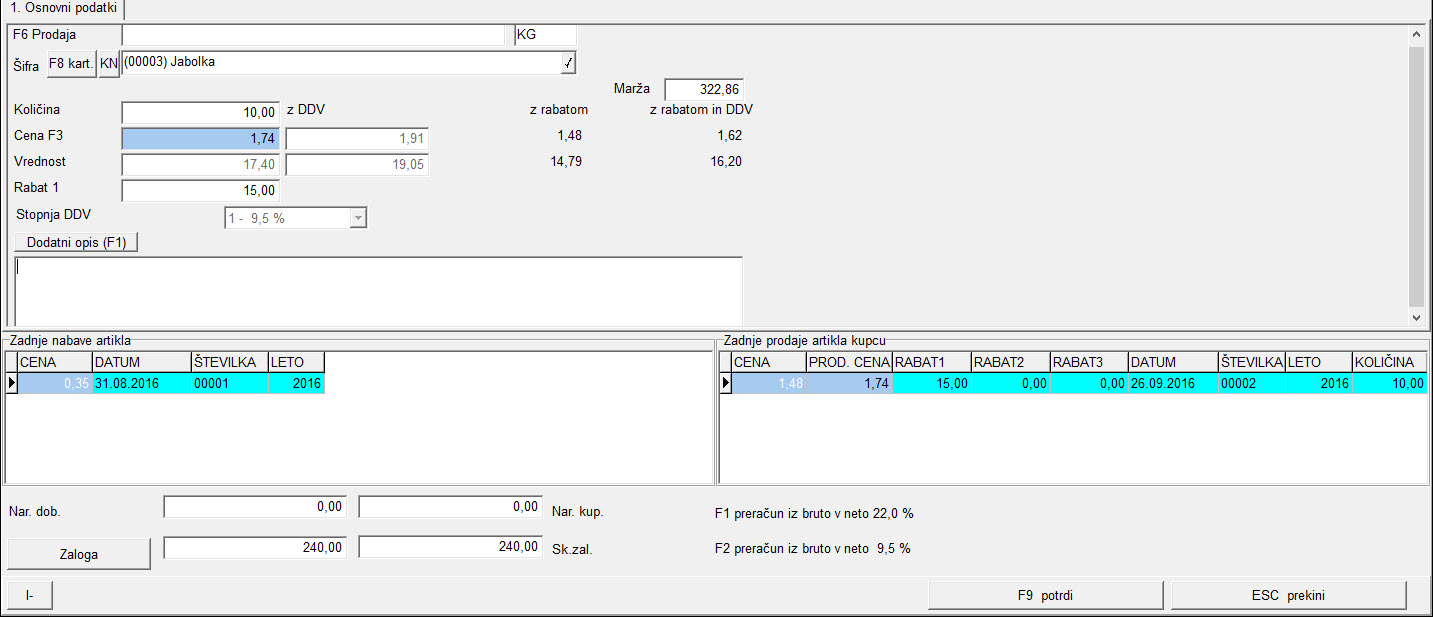
Tipka [F2] nam prikaže vnosno masko za vnos artiklov na dobavnico. Osnovne zadeve, ki se vnašajo so šifra artikla, količina, in pa cena ali vrednost.
Možno je vnašati tudi nekaj dodatnih postavk ki se jih nastavi v parametrih. Prva taka postavka je dodatni opis artikla, rabat, SM, konto realizacije.
V spodnjih oknih lahko ob času prodaje preverimo zadnje nabave tega artikla in podatke o zadnjih prodajah tega artikla izbranemu kupcu.
V levih spodnjih okencih vidimo pregled zaloge za ta artikel:
- gumb Zaloga nam pokaže pregled zaloge tega artikla po skladiščih – zraven pokaže zalogo na skladišču, ki smo ga izbrali na prvem zavihku
- Nar.dob. – količina artikla, ki je še naročena pri dobavitelju
- Nar.Kup. – količina artikla na naročilu kupcev
- Sk. zal. – sešteta količina: zaloga na izbranem skladišču z odštetimi naročili kupcev in prištetimi naročilu dobaviteljem
- Tipka [ALT]+[F2] lahko pomaga, da ni potrebno ponovno vnašati že vnešenih artiklov na drugem dokumentu. Enostavno jih skopiramo iz obstoječega dokumenta. Pri tem lahko tudi obrnemo predznak pri količini. Poleg tega lahko nastavimo, da se prepišejo tudi drugi podatki iz obstoječega dokumenta.
- [CTRL+ENTER] popravi nas vrne na popravljanje vnosa artikla kateri je trenutno obarvan.
- [SHIFT+F2] vrine artikel
- Puščici GOR-DOL pomikata postavko po dokumentu.
- Polje Izbiram obliko izpisa nas, če je obkljukano ob izpisu dokumenta vpraša za obliko izpisa in če jih imamo nastavljenih več (meni 6.7.2.1) lahko med njimi izbiramo.
- Gumb +T ali -T če je na gumbu +T program vpraša za tiskalnik, -T pa tiska direktno na privzet tiskalnik. To velja na vsaki postaji posebej.
- [F7] brišemo vneseno (obarvano) postavko
- [ESC] esc-prekini zapustimo dobavnico brez shranitve.
Ko tako vnesemo vse artikle lahko shranimo dokument na več načinov.
- [F9] dobavnico samo shrani
- [F5] dobavnico shrani in stiska
- [F10] dobavnico shrani, jo fakturira in stiska račun
- [F10] dobavnico shrani, jo fakturira in stiska dobavnico in račun
Po shranitvi dokumenta nas vrže na vnos novega dobavnice kjer lahko ali nadaljujemo z vnosom ali pa se z [ESC] vrnemo v glavni meni.
2.1. Dobavnica/povratnica 2.1.2-4 Popravljanje, Brisanje, Pregled